如何下载和安装 Eclipse?
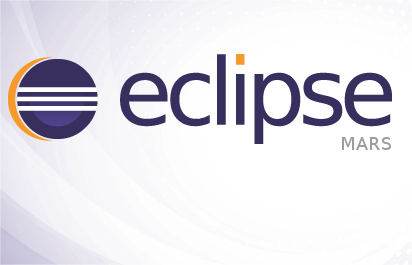
1.进入官网。Eclipse 的官网地址为https://www.eclipse.org/。
2.在官网首页,点击“Download”按钮进入下载界面。
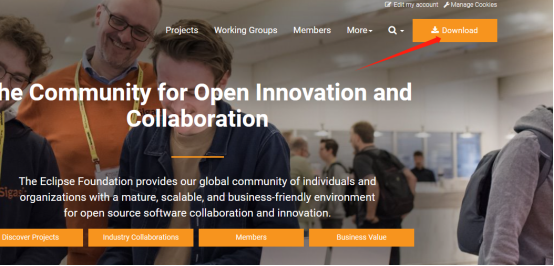
3. 查找自己需要的 Eclipse 对应的版本。Eclipse 有着多个版本,每个版本都有自己特定的用途和功能,主要包括以下版本:
①Eclipse for Java Developers:这个版本适合 Java 开发者,集成了 CVS,Git,XML 编辑器,Mylyn,Maven integration 和 WindowBuilder 等插件。
②Eclipse for Java EE Developers:这个版本集成了 Java EE 开发常用插件,方便动态 web 网站开发,适合 Java web 开发者使用。集成了 XML 编辑器、数据库查看工具,提供 jsp 可视化编辑器。
③Eclipse Standard:这个版本是 Eclipse 最基础的版本,适合 Java se 个人开发者、或希望根据自己需求配置插件的开发者使用。
总的来说,Eclipse 的各个版本都有自己的特点和适用场景,可以根据自己的需求选择适合自己的版本。
4. 在下载界面中,根据您的需要和系统类型选择相应的 Eclipse 版本。小编常用的是 Eclipse 2020 年版本 Windows 操作系统 x86_64。
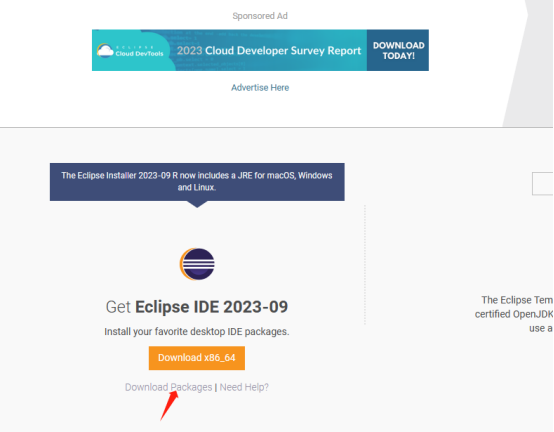
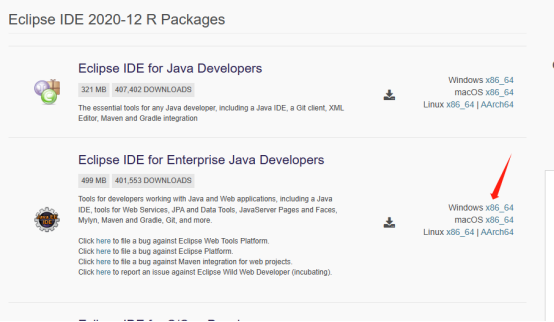
目前最新更新的是 Eclipse IDE 2023-09
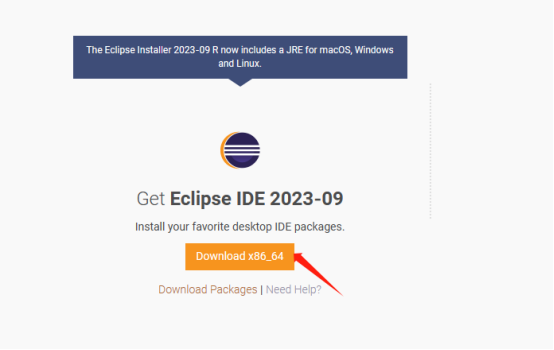
5.统会根据您的 IP 地址自动选择一个合适的镜像。如果这个镜像不在中国,您可以点击“>> Sele 选择镜像。在点击下载链接后,系 ct Another Mirror”按钮,选择 China 的镜像再点击“Download”按钮,开始自动下载。
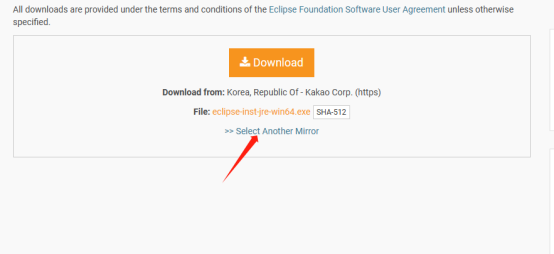
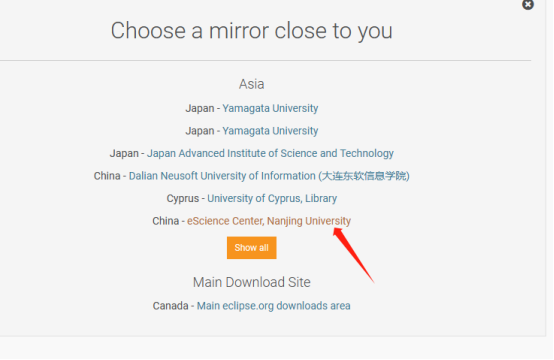
进入下载界面,如果几秒钟没有下载,可以点击 click here 开始下载。
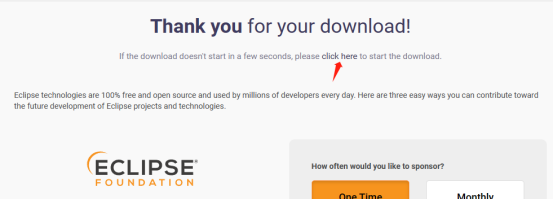
6.安装 Eclipse。在下载文件夹找到安装包(最新 2023-09 版本下载完就是运行文件,点击安装即可,这里就不重复介绍了),解压缩到想要的位置,运行 eclipse,然后根据提示选择“workspace”位置即可开始使用 Eclipse。
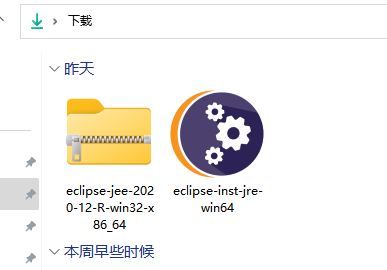
Eclipse 启动时会要求用户选择一个工作空间(之后在 Eclipse 创建的项目都将自动创建在你选择的文件夹中,下方的 Use this as the……尽量不要打勾,避免之后因为想要改变工作空间所处文件夹而浪费掉一些时间)工作空间所处的位置最好不要再 C 盘,避免浪费 C 盘空间(若 C 盘不是系统盘也可设置为 C 盘),将工作空间设置在了 E 盘,如图所示。
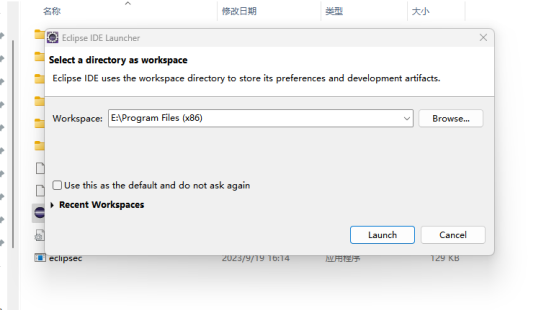
打开 eclipse 之后就是如下界面,安装完成!
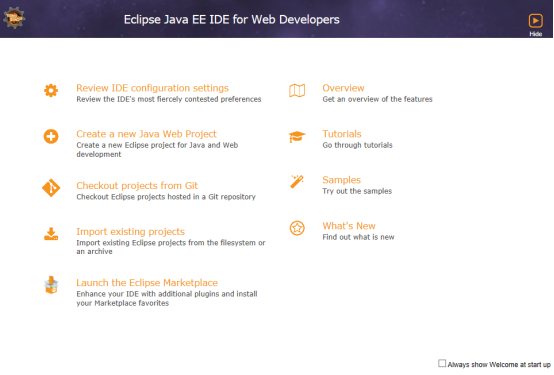











评论